
私の考える「不在の百合写真」の捉え方⑥
こんにちは。お久しぶりです。今回は6回目です。
前回募集したマシュマロに1件来ていたのでまずはそちらに回答したいと思います。
■マシュマロより
Q.「不在の百合を撮るときは特定の百合を想定して探す感じですか?それとも情景から逆算して当てはまる百合を置く感じですか?」
これに関しては意図的に探そうとする事もありますが、基本的には「ぼーっとカメラ持って歩いていると見つける」という感じですね。なので質問に答えるとどちらか言うと後者になります。
今回は現像の話
まず前提として俺は雰囲気で現像をやっているです。
なので「あ〜。この辺のパラメーター弄ってるんだなぁ」ぐらいの雰囲気で読んでください。あと現像も正直な話好みです。
パラメーターの意味・効果に関してはある程度理解している想定で書いているので詳細はググってください。
あとこれは私の意見なのですが、触ったこと無いパラメーターは一度思いっきりプラス、逆に思いっきりマイナスにしてみると、ここを触ると写真にどのような変化が起こるのかなんとなくわかるようになると思います。変になったらCtrl+Z(Macなら⌘+Z)で戻せば良いんです。
※写真をRAWで撮ってるならRAWを取り込んでください。RAWで撮ってなくてもRAWで撮れるカメラなら次からRAWでも撮ってください。容量は重たいですが情報量がJPGと段違いで調整する際の自由度が違います。
ということで今回は雑に現像の話をしたいと思います。Lightroom CCを使います。

↑今回はこちらの写真を触っていきます。

↑最終的にこうなります。なんとなく”エモみ”が増してますよね。多分。ではやっていきましょう。
■ステップ1 レンズ補正をONにしライトパラメーターを調整
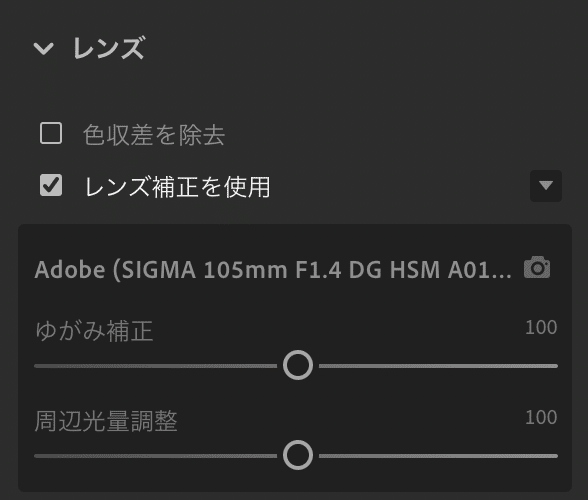
まずはじめにとりあえずレンズ補正をオンにします。「レンズ補正を使用」にチェックボックスを入れると大抵のレンズは自動的に認識されるはずです。
次にライトパラメーターのハイライトを-29にし、ポイントカーブ(トーンカーブ)を触ります。

この時点で結構雰囲気が変わっていますよね。
今回は触りませんが好みに応じてシャドウ、コントラストを調整してより明暗の差を付けてもいいと思います。

この写真ではカラーパラメーターは触らないので(後ほど触れます)効果パラメーターまで進みます。
※追記
写真違ってますし画面がLightroom CCのiPad版になるのですが、赤丸の辺りを勝手に「トーンカーブのエモポイント」と呼んでいます。とりあえずこの辺りに点を置いて上下左右に動かして見ましょう。なんか良い感じに雰囲気が出ると思います。

■ステップ2 効果パラメーターを調整

周辺光量補正を-28にし、味程度にかすみの除去を-13とします。
特に周辺光量補正は重要です。マイナス方向に補正することにより見ての通り写真の四隅(周辺)が暗くなります(響け!ユーフォニアムで見た)。
これにより写真中央に視界が行きやすくなり、より「いる場所」が明確になります。
正直この部分を書きたくてこの記事を書きました。でも、正直これも好みです。
下の動画は調整前と調整後の比較です。
補足 カラーパラメーター
今回は触りませんでしたが、割と触る頻度が高いパラメーターとその効果を紹介します。
■色温度
例として夜景などでは数字を少ない方、夕焼けの色を強調したりしたい場合は多い方に調整したりすることがあったりなかったりします。
・4400Kから3500Kに調整した例

・4400Kから5300Kに調整した例

色温度を変えるだけで見えるシチュエーションが違って見えると思います。
それぞれのシチュを書こうと思えば書けるんですが、妄想怪文書を書く記事ではないので皆さんにおまかせします。
■色かぶり補正
本来は光源の影響で色味がおかしくなった写真の補正に使うパラメーターですが夕焼けなどではプラス方向に調整することで表情を変えることが可能です。
・色かぶり補正を+25にした例

この写真とかは意図的にその方向で調整しています。

■彩度
そのままなので割愛します。
あとここからも追記なんですが、別の写真でLightroom CCを弄ってる短い動画を撮りました。約1分でガラリと変わっていくのがわかると思います。
今回はこんな感じで終わります。
一応連載ということにしていますが、続きは気が向いたら書く。という状態にさせていただくので次はいつかわかりません。
あとマシュマロでの質問とかはまだ募集してます。
ではまた。
